
EpocCamでiPhoneを外部カメラにしてQuickTimePlayerで録画する
最近何度か撮る機会があった演奏動画。
もう少し撮影環境を整理できればということで検討した結果、
EpocCamというアプリでiPhoneをMacの外部カメラにして録画する、
というのが良さそうでした。
これまでの撮影環境と、課題の整理
今回の検討の背景は「Macで演奏動画を撮影したい」です。
□これまでの撮影方法
これまではiPhoneを使用して演奏動画を取っていました。
動画を撮影する時は
- 外部マイクを使用したい
- Macから音源を鳴らしたい
- Mac側でも録音したい
ということでこんな接続をしていました。

これだと場所もとるし、接続も煩雑に。。。
そもそもiPhoneに接続するオーディオインターフェースは普段は使用していないため、撮影時にわざわざ用意するのも手間でした。
出来るだけ機材を減らして手間なく撮影したい、ということでMacでの撮影を検討したわけです。
□Macで撮影する際の課題
我が家のMacはMid2017のiMac 27インチです。
カメラが内蔵されているため、このカメラを使用して撮影することも可能です。
しかし内蔵カメラの場合、以下の課題があります。
- 画角が広く、不要な範囲まで写ってしまう
- カメラの位置を調整する場合、iMacの設置場所を変える必要がある
Webカメラや、Webカメラとして使用できるデジカメなど持っていればそれを使うと言う方法もあると思います。
ただ昨今のご時世、Webカメラはどこも品切れ。
また出来るだけお金もかけたくないと言うのもあります。
なんとか手持ちの機材を利用して手軽に撮影ができないか、と考えました。
EpocCamの導入
そんな中、何となくMacとiPhoneだったらカメラの共有ぐらいできちゃうんじゃないの??なんて思って調べてみました。
標準の機能でカメラの撮影内容をリアルタイムで共有するものはなさそうです。しかし下記のサイトを見て、アプリを使えば実現できそうということがわかりました。
いくつかやり方の紹介があった中で、Macで使えるということでEpocCamを使ってみることにしてみました。
無料版と有料版がありまずは無料版を試してみることに。
iPhoneのアプリと、下記のサイトからMac用のドライバをインストールが必要です。
ちなみに無料版の場合は外部カメラとして接続は可能ですが、解像度が640x480しか選べません。これだと画質的にちょっと厳しいので、¥980払って有料版にしました。
有料とはいえ、Webカメラ買うのに比べたら安い。。からいいか。
EpocCamを外部カメラとして、Macで撮影する
通常Macで動画を撮影する場合、特別ソフトを入れなくてもQuickTimePlayerやiMovie使用すれば内蔵カメラでのビデオ撮影が可能です。
Webカメラなど外部カメラを接続している場合はどのカメラを選択可能になるのですが、EpocCamを導入することで、このとき選択可能な外部カメラとしてEpocCamを選択できるようになります。
EpocCamを外部カメラとして使用する場合は、EpocCamを導入したiPhoneでEpocCamを起動し、Macと同一のWifiで接続すればOKです。
(Wifiだけでなく、USB接続でも可能)
ただし、後述の通りQuickTimePlayerであれば外部カメラとしてEpocCamが選択できたものの、iMovieでは選択できませんでした。EpocCamを使用する場合にはQuickTimePlayer一択となりそうです。
接続のイメージはこんな感じです。

Quick Time Playerで録画する
QuickTimePlayerの場合、下記の手順で
- 映像はEpocCamを使用
- 音声はミキサーからの入力を使用
とすることができます。
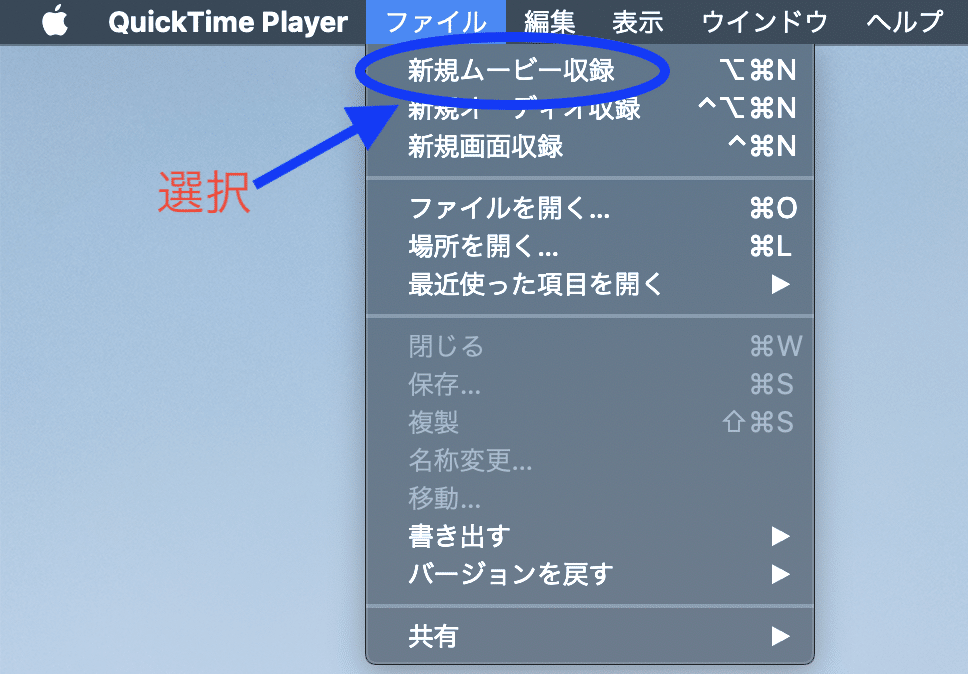

演奏動画では使用する予定ないですが、iPhoneのマイクからの入力をそのまま動画に入れることもできるようです。
パソコンで作業しつつ、オンライン会議はiPhoneのカメラとスピーカーを使用する、なんて使い方をする人には便利そうですね。
iMovieではカメラを選べなかった
試してみたところ、残念ながらiMovieでは外部カメラが表示されず使用できませんでした。
またiMovieの場合、起動してから動画を撮影するまでに手順がやや多いため、仮に使えたとしてもちょっと面倒な感じがしました。
(設定なのかもしれないけれど、必ず最後に編集したプロジェクトが開かれてしまい、プロジェクトを閉じる→メディア画面に切り替え→メディア読み込み、の作業が必要)

Mac(PC)で演奏動画をを撮りたい方にはおすすめです
これでカメラとしてiPhoneを使用しつつ、Mac上で演奏動画を撮影するということが可能になりました。
iPhoneとの接続はWifiで良いので、これまでのようにオーディオインターフェースからのUSBケーブルが届く範囲でしか設置できないという制約もなくなり、カメラ設置の自由度も上がります。
演奏動画を撮る他、Macでカメラを使用する際に設置場所に困っている方は、ぜひ使ってみると良いのではないでしょうか。
最後まで読んでいただき、ありがとうございました。
※2020.11.01 追記、修正
この記事が気に入ったらサポートをしてみませんか?
